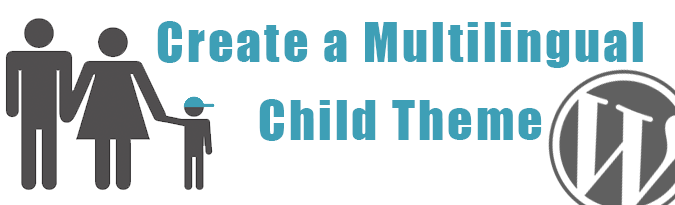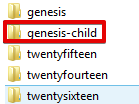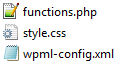Введение
Если вы не знакомы с WordPress, может возникнуть вопрос: а зачем вам создавать дочернюю тему. Для этого есть несколько причин. Самое важное – если вы непосредственно изменили файлы темы и тема обновится, вы потеряете эти изменения.
Создать дочернюю тему – не ракету строить. Все, что потребуется – это создать каталог дочерней темы в папке темы, добавить в него файлы style.css и functions.php, и файл конфигурации языков. В этом учебнике мы в качестве примера подробно расскажем о том, как создать многоязычную дочернюю тему для темы Genesis. Те же шаги можно выполнить для создания дочерней темы для других тем.
Шаги
- Создайте каталог для дочерней темы в wp-content/themes. При этом необходимо учесть несколько моментов:
- Советуем добавить «-child» в конце имени каталога вашей дочерней темы.
- Не используйте пробелы в имени каталога дочерней темы, так как могут возникнуть ошибки. См. иллюстрацию ниже.
- Создайте таблицу стилей для дочерней темы (файл style.css); этот файл будет помещен в созданную вами папку дочерней темы. Эта таблица стилей должна начинаться с заголовка, содержащего такие сведения, как имя, URL-адрес, описание, шаблон дочерней темы и т.д.
Обратите внимание, что в случае темы Genesis не рекомендуется импортировать файл style.css из платформы Genesis, так как время от времени ее авторы меняют дизайн. Вместо этого можно загрузить пример дочерней темы Genesis из своей учетной записи или по адресу https://github.com/copyblogger/genesis-sample
Она выглядит так же, как и Genesis, но может использоваться без импорта родительской таблицы стилей, поскольку у нее уже есть своя. Предложенные шаги можно выполнить для других тем и добавить таблицу стилей в дочернюю тему. См. пример ниже.
/* Theme Name: Genesis Child Description: Дочерняя тема Genesis Author: XYZ Template: genesis Text Domain: genesis */
Замените текст образца подробностями вашей темы. При этом необходимо учесть несколько моментов:
- Строка «template» соответствует имени каталога родительской темы.
- Советуем добавить text domain темы, который используется для обозначения всего текста, относящегося к теме.
- Теперь можно унаследовать стили родительской темы. Это можно сделать путем создания файла functions.php в каталоге дочерней темы. Затем вставьте в него код ниже.
<?php
function custom_enqueue_child_theme_style() {
wp_enqueue_style( 'parent-theme-css', get_template_directory_uri() . 'https://cdn.wpml.org/style.css' );
}
add_action( 'wp_enqueue_scripts', 'custom_enqueue_child_theme_style' );
- Теперь можно активировать свою дочернюю тему, перейдя в Консоль WordPress >> Внешний вид >> Темы.
- Добавьте файл конфигурации языков в дочернюю тему. Образец этого файла можно загрузить здесь и поместить в каталог дочерней темы. Файл конфигурации языков используется для обозначения того, что необходимо перевести в теме. Подробнее о файле конфигурации языков. Обратите внимание, что вам нужно будет удалить файл конфигурации языков родительской темы и оставить файл для дочерней, так как оба файла вместе приведут к ошибкам. Теперь ваш каталог дочерней темы должен выглядеть следующим образом.
Итог
Дочерние темы позволяют менять вашу тему без внесения изменений в родительскую тему, благодаря чему ваш код будет упорядочен, а обновления темы не удалят ваши изменения. Следуя инструкциям в этом руководстве, можно создать дочернюю тему всего за несколько минут.